Cum să utilizați Partajarea în apropiere pe telefoanele Android
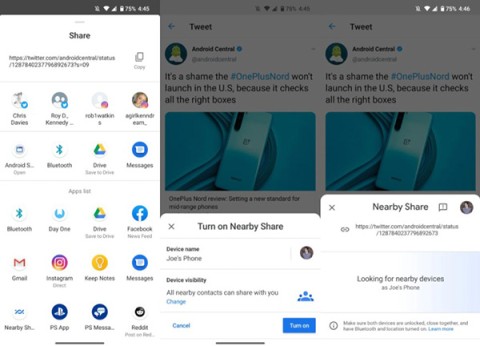
Nearby Share vă permite să partajați cu ușurință lucruri cu alți utilizatori Android. Iată cum să utilizați Partajarea în apropiere.
Partajare în apropiere este o funcție care partajează date printr-o conexiune fără fir între dispozitive din ecosistemul software Google. Practic, această caracteristică funcționează similar cu AirDrop de la Apple, iar modul în care funcționează nu este mult diferit. Nearby Share folosește o varietate de protocoale de conexiune pentru a vă ajuta să trimiteți și să primiți rapid fișiere. Când trebuie să trimiteți un fișier, funcția va arăta utilizatorii în jurul dvs. și când selectați un destinatar, aceștia vor primi o notificare pentru a accepta sau a refuza fișierul pe care îl trimiteți.
Pe lângă Android (versiunea 6.0 sau o versiune ulterioară), Nearby Share este acum disponibilă și pe Chromebookurile care rulează Chrome OS 89 sau o versiune ulterioară. În acest articol, vom afla cum să configurați și să folosiți Partajarea în apropiere pe un Chromebook.
Configurați Partajarea în apropiere pe Chromebook
Mai întâi, deschideți meniul Setări de pe Chromebook făcând clic pe ceasul din colțul din dreapta jos al ecranului pentru a afișa panoul Setări rapide. Apoi faceți clic pe pictograma roată pentru a deschide meniul Setări.
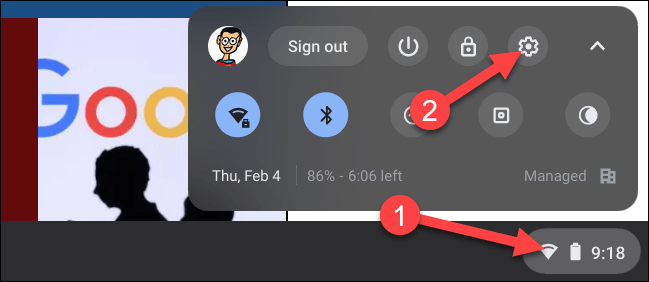
În ecranul Setări, priviți meniul din stânga și faceți clic pe fila „ Dispozitive conectate ”.

Apoi, dacă funcția este disponibilă, veți vedea „Partajare în apropiere” listat aici. Faceți clic pe „ Configurare ” pentru a începe.

Mai întâi, denumește-ți dispozitivul și dă clic pe „ Următorul ”. Acesta este numele pe care îl vor vedea alții când vor începe să caute dispozitivul dvs. cu Partajare în apropiere.
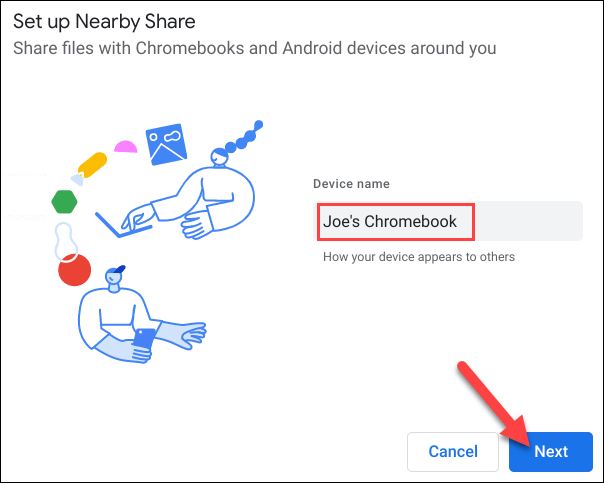
Următorul pas este să decideți cine vă va putea partaja datele. Aveți următoarele trei opțiuni:
Dacă alegeți „ Toate contactele ” sau „ Ascuns ”, atunci nu este necesară nicio configurare suplimentară.

În cazul în care selectați Unele contacte, sistemul vă va permite să vă parcurgeți lista de contacte și să selectați fiecare persoană. Derulați prin listă și selectați oricui doriți să permiteți să vă vadă dispozitivul prin Nearby Share.
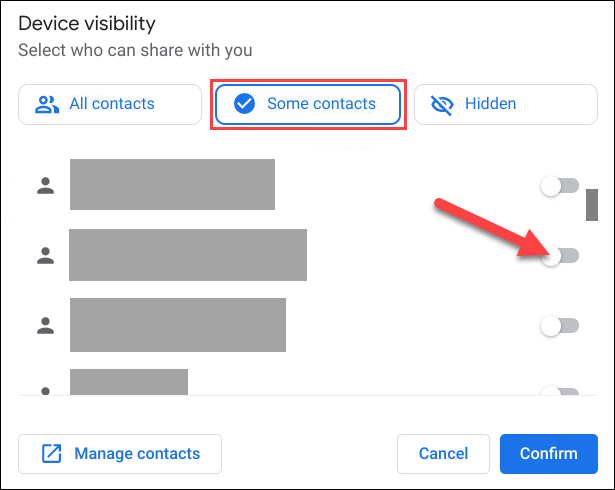
Faceți clic pe „Confirmare” pentru a confirma.
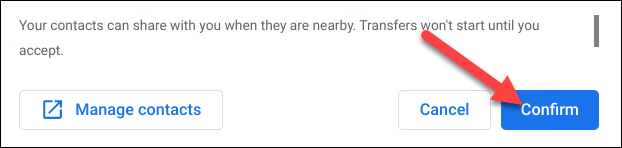
Asta e tot pentru configurarea inițială, să începem cu procesul de partajare a datelor cu Nearby Share.
Utilizarea Nearby Share pe Chromebook
Nearby Share funcționează în două moduri: trimitere și primire. În primul rând, vom aborda cum să trimiteți ceva pe un Chromebook utilizând Nearby Share.
Mai întâi, faceți clic pe pictograma Lansatorul de aplicații din colțul din stânga jos al ecranului pentru a vedea toate aplicațiile de pe Chromebook sau Chromebox. Apoi, deschideți aplicația „ Fișiere ”.
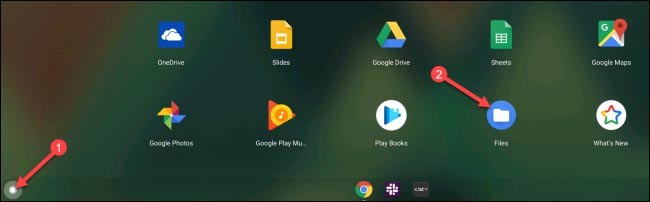
Găsiți fișierul pe care doriți să îl partajați și faceți clic dreapta pe el.
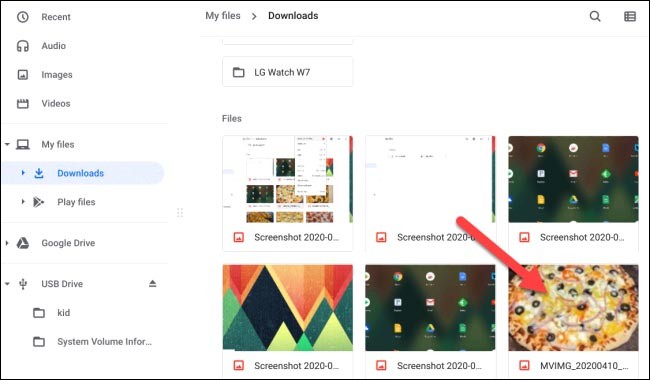
Din meniul contextual care apare, faceți clic pe „ Partajare ”.
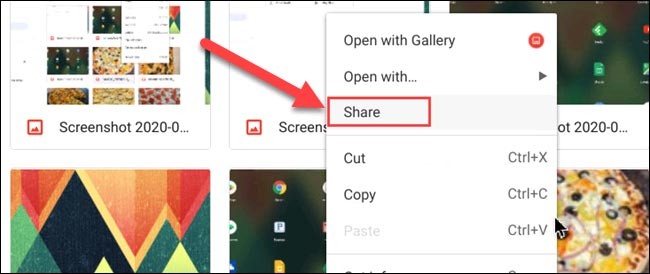
„ Partajare în apropiere ” va fi una dintre opțiunile care apar, atingeți-o.
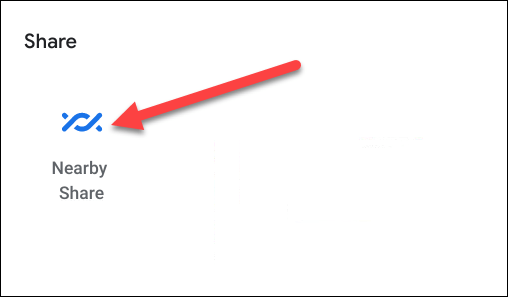
Dispozitivele disponibile vor apărea aici. Faceți clic pentru a selecta dispozitivul cu care doriți să partajați fișiere, apoi faceți clic pe „ Următorul ”.
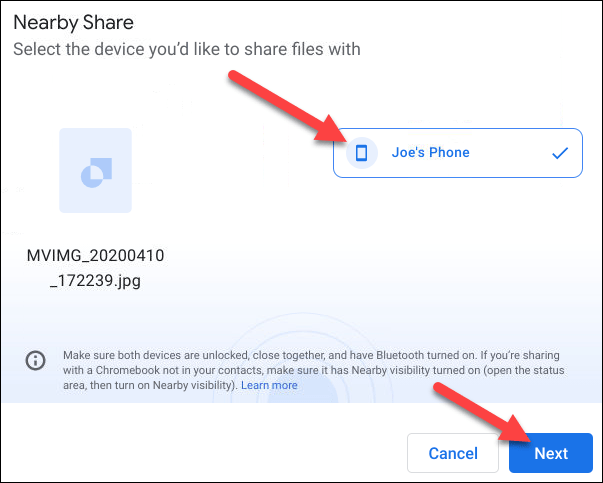
Odată ce dispozitivul primește „ Accept ”, transferul fișierelor va începe.
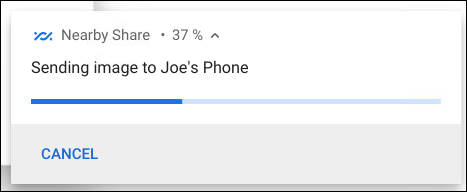
Primirea fișierelor prin Nearby Share pe Chromebook este, de asemenea, foarte simplă. Când un dispozitiv încearcă să partajeze date cu Chromebook-ul dvs., veți vedea un mesaj care va apărea pe ecran care vă întreabă dacă doriți să „ Primiți ” sau „ Refuzați ”.
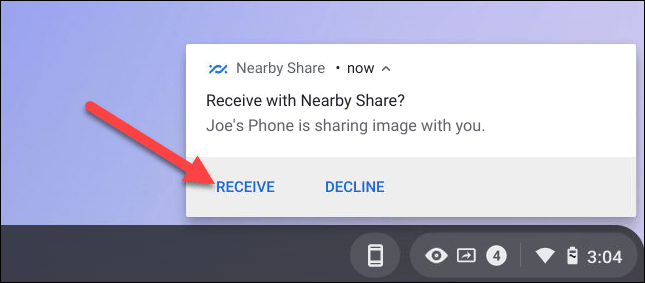
Faceți clic pe „ Primește ” și transferul fișierului se va finaliza în câteva momente.
În acest articol, vă vom ghida cum să recâștigați accesul la hard disk atunci când acesta se defectează. Haideți să urmăm pasul!
La prima vedere, AirPods arată exact ca orice alte căști wireless. Dar totul s-a schimbat odată cu descoperirea câtorva caracteristici mai puțin cunoscute.
Apple a lansat iOS 26 – o actualizare majoră cu un design complet nou, din sticlă mată, experiențe mai inteligente și îmbunătățiri ale aplicațiilor familiare.
Studenții au nevoie de un anumit tip de laptop pentru studiile lor. Acesta nu ar trebui să fie doar suficient de puternic pentru a performa bine la specializarea aleasă, ci și suficient de compact și ușor pentru a fi transportat toată ziua.
Adăugarea unei imprimante la Windows 10 este simplă, deși procesul pentru dispozitivele cu fir va fi diferit față de cel pentru dispozitivele fără fir.
După cum știți, memoria RAM este o componentă hardware foarte importantă a unui computer, acționând ca memorie pentru procesarea datelor și fiind factorul care determină viteza unui laptop sau PC. În articolul de mai jos, WebTech360 vă va prezenta câteva modalități de a verifica erorile de RAM folosind software pe Windows.
Televizoarele inteligente au luat cu adevărat lumea cu asalt. Cu atât de multe funcții grozave și conectivitate la internet, tehnologia a schimbat modul în care ne uităm la televizor.
Frigiderele sunt aparate cunoscute în gospodării. Frigiderele au de obicei 2 compartimente, compartimentul cool este spatios si are o lumina care se aprinde automat de fiecare data cand utilizatorul il deschide, in timp ce compartimentul congelator este ingust si nu are lumina.
Rețelele Wi-Fi sunt afectate de mulți factori, dincolo de routere, lățime de bandă și interferențe, dar există câteva modalități inteligente de a vă îmbunătăți rețeaua.
Dacă doriți să reveniți la iOS 16 stabil pe telefonul dvs., iată ghidul de bază pentru dezinstalarea iOS 17 și downgrade de la iOS 17 la 16.
Iaurtul este un aliment minunat. Este bine să mănânci iaurt în fiecare zi? Când mănânci iaurt în fiecare zi, cum se va schimba corpul tău? Să aflăm împreună!
Acest articol discută cele mai hrănitoare tipuri de orez și cum să maximizați beneficiile pentru sănătate ale orezului pe care îl alegeți.
Stabilirea unui program de somn și a rutinei de culcare, schimbarea ceasului cu alarmă și ajustarea dietei sunt câteva dintre măsurile care vă pot ajuta să dormiți mai bine și să vă treziți la timp dimineața.
Inchiriez va rog! Landlord Sim este un joc mobil de simulare pe iOS și Android. Veți juca ca proprietarul unui complex de apartamente și veți începe să închiriați un apartament cu scopul de a îmbunătăți interiorul apartamentelor și de a le pregăti pentru chiriași.
Obțineți codul de joc Roblox Bathroom Tower Defense și răscumpărați pentru recompense interesante. Ele vă vor ajuta să faceți upgrade sau să deblocați turnuri cu daune mai mari.














